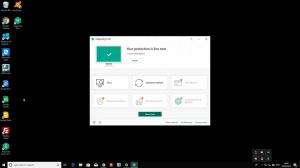Wskazówki i porady dotyczące Sony Xperia Z2
Czy to lśniąca nowość Xperia Z2 trzymasz w dłoni? Byłoby uczciwie powiedzieć, że jesteś cholernie zadowolony ze swojego wspaniałego kawałka technologicznej magii, prawda?
Wiesz, to o wiele więcej niż tylko telefon, niż wysyłanie głupich zdjęć przez Snapchata i oznaczanie znajomych na Facebooku. Sony nie stworzyło jednego z najlepszych smartfonów na świecie do takich banalnych ćwiczeń - firma tak zrobiła stworzył potworną dmuchawę i dopóki nie nauczysz się wykorzystywać jej pełnego potencjału, po prostu to robisz To błędne.
Nie martw się, ponieważ mamy 25 wskazówek, które pomogą Ci wycisnąć każdą ostatnią kroplę funkcjonalności z tej kuszącej płyty telefonicznego triumfu.
25) Zmień układ szuflady aplikacji
W zdecydowanej większości telefonów z systemem Android szuflada aplikacji jest dość uporządkowanym miejscem - wszystko jest uporządkowane w kolejności alfabetycznej, co może sprawić, że proces znajdowania ulubionych pobranych plików będzie trochę uciążliwy, zwłaszcza jeśli jesteś w trybie pośpiech.
Na szczęście Xperia Z2 ma rozwiązanie - kiedy przeglądasz szufladę aplikacji, po prostu przesuń palcem do wewnątrz z lewej strony ekranu, a menu pojawia się, co pozwala przełączać się między układem alfabetycznym, „najczęściej używanym” lub „zainstalowanym” - w tym drugim przypadku będą widoczne tylko pobrane aplikacje siebie.
24) Dodaj więcej ekranów głównych
Pięć ekranów głównych to za mało dla wszystkich twoich uroczych skrótów i widżetów? Nie martw się, zawsze możesz dodać więcej.
Na dowolnym ekranie głównym wystarczy wykonać gest uszczypnięcia dwoma palcami, a zostanie wyświetlone menu umożliwiające porządkowanie ekranów i dodawanie kolejnych. Możesz mieć do siedmiu na raz.
23) Uruchom odtwarzacz muzyczny po podłączeniu słuchawek
Xperia Z2 jest tak inteligentna, że może wykryć podłączenie słuchawek. Aby włączyć tę funkcję, otwórz aplikację Smart Connect i wybierz kartę „Zdarzenia” u góry. Włącz „Music on the Go”, a po następnym podłączeniu puszek muzyka będzie odtwarzana automatycznie. Co więcej, po zdjęciu słuchawek bieżący utwór zostanie wstrzymany.
22) Spraw, aby telefon przeszedł w tryb cichy po podłączeniu go w nocy
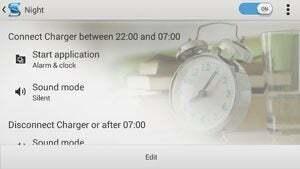 Większość z nas czuje się teraz komfortowo z koniecznością codziennego ładowania naszych energochłonnych smartfonów w porządku aby mieć je zawsze blisko nas, często zdarza się, że słuchawki są podłączane do łóżka obok łóżka na noc. Możesz skonfigurować telefon Xperia Z2 tak, aby automatycznie wyłączał dzwonek i otwierał budzik oraz zegar aplikacja, gdy wykryje podłączenie ładowarki po określonym czasie - 22:00 w nocy, np przykład. W aplikacji Smart Connect wybierz tryb „Noc” i upewnij się, że czas odpowiada Twoim osobistym godzinom snu, klikając przycisk Edytuj u dołu ekranu,
Większość z nas czuje się teraz komfortowo z koniecznością codziennego ładowania naszych energochłonnych smartfonów w porządku aby mieć je zawsze blisko nas, często zdarza się, że słuchawki są podłączane do łóżka obok łóżka na noc. Możesz skonfigurować telefon Xperia Z2 tak, aby automatycznie wyłączał dzwonek i otwierał budzik oraz zegar aplikacja, gdy wykryje podłączenie ładowarki po określonym czasie - 22:00 w nocy, np przykład. W aplikacji Smart Connect wybierz tryb „Noc” i upewnij się, że czas odpowiada Twoim osobistym godzinom snu, klikając przycisk Edytuj u dołu ekranu,
21) Wybierz i wybierz to, co pojawi się na pasku stanu Z2
Pasek stanu Androida jest z nami od pierwszego dnia i zapewnia przydatne, czytelne informacje w każdej sekundzie dnia. Xperia Z2 pozwala majstrować przy tym, jakie ikony są wyświetlane w tym obszarze; iść do Ustawienia> Personalizacja> Stan ikony paska, aby przekonać się samemu.
20) Przedłuż żywotność baterii
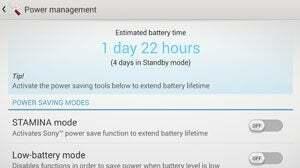 Smartfony są niezwykle energochłonne dzięki ich stale włączonemu statusowi i najnowocześniejszej technologii wewnętrznej. Upewnienie się, że bateria wystarcza na cały dzień, to niełatwe zadanie, ale na szczęście Z2 ma narzędzia, które mogą Ci w tym pomóc.
Smartfony są niezwykle energochłonne dzięki ich stale włączonemu statusowi i najnowocześniejszej technologii wewnętrznej. Upewnienie się, że bateria wystarcza na cały dzień, to niełatwe zadanie, ale na szczęście Z2 ma narzędzia, które mogą Ci w tym pomóc.
Iść do Ustawienia> Zarządzanie energią aby zobaczyć, ile dokładnie soku zostało w zbiorniku. Z tego miejsca możesz przełączać różne tryby, które mają na celu zwiększenie wytrzymałości kosztem różnych funkcji. Jednym z najbardziej przydatnych jest tryb niskiego poziomu naładowania baterii, który uruchamia się tylko wtedy, gdy poziom mocy spadnie poniżej określonego punktu. Następnie wyłącza wszystkie zbędne funkcje, aby zyskać jak najwięcej czasu, aż dotrzesz do najbliższej ładowarki ściennej.
19) Edytuj menu Szybkich ustawień
Większość telefonów z Androidem ma opcję Szybkich ustawień, do której można uzyskać dostęp, przesuwając w dół pasek powiadomień, a Xperia Z2 nie jest inna. Ma dodatkową zaletę dostosowywania - możesz zmienić wyświetlane opcje, dzięki czemu zawsze możesz osiągnąć żądane ustawienie przy minimalnym zamieszaniu. Pociągnij w dół menu Szybkie ustawienia, przesuwając dwoma palcami od góry ekranu, a następnie dotknij przycisku Edytuj w prawym górnym rogu.
18) Kontroluj swoje kopie zapasowe
Ponieważ w naszych telefonach znajduje się tak wiele cennych danych, dobrze jest utrzymywać regularny harmonogram tworzenia kopii zapasowych. Xperia Z2 ma własną aplikację Kopia zapasowa i przywracanie, która umożliwia zapisywanie danych na karcie SD lub zewnętrznym urządzeniu pamięci masowej USB. Możliwe jest również przywrócenie wszystkich danych aplikacji i plików multimedialnych za pomocą tego systemu.
17) Włącz tryb programisty
Tryb programisty nie jest czymś, czym zwykli użytkownicy urządzeń mobilnych będą chcieli się przejmować, ale jeśli chcesz w pełni wykorzystać możliwości swojej Xperii Z2, warto to sprawdzić.
Aby go włączyć, przejdź do Ustawienia> Informacje o telefonie i przewiń w dół do sekcji „Numer kompilacji” na dole. Stuknij w to kilka razy, a w końcu otrzymasz dostęp do programisty. Te zaawansowane opcje pojawiają się w osobnym podmenu w sekcji Ustawienia.
16) Daj telefonowi łatwe zwiększenie prędkości
Będziesz musiał włączyć tryb programisty, aby umożliwić ten łatwy hack, więc zapoznaj się z poprzednią wskazówką, jeśli jeszcze tego nie zrobiłeś. Wejdź do menu opcji programisty i przewiń w dół do sekcji „Rysunek”. Widzisz te trzy pola oznaczone jako Okno, Przejście i Animator? Przełącz je na „Skala animacji .5x”, a zauważysz, że wszystko porusza się trochę szybciej.
Zasadniczo wszystko, co zrobiłeś, to ograniczenie czasu animacji, takich jak przewracanie stron i wyskakujące okienka Windows zajmuje, ale efekt końcowy to mniej czekania i telefon, który wydaje się mieć turbo podnieść. Jeśli chcesz być jeszcze bardziej agresywny, możesz całkowicie wyłączyć te animacje.
15) Znajdź swój telefon, jeśli go zgubisz, lub wyczyść go zdalnie
Akt utraty telefonu może wywołać zdumiewający poziom zmartwień, ale na szczęście Sony umieściło w Z2 funkcję, która pozwala nie tylko śledzić swoje urządzenie, ale także sprawić, aby wydawało dźwięk, dzięki czemu może zostać znalezione przez przechodniów i miejmy nadzieję, że wróci do ty.
Jeśli dostanie się w niepowołane ręce, możesz zdalnie wyczyścić telefon, aby Twoje dane osobowe pozostały bezpieczne. Iść do Ustawienia> Bezpieczeństwo> my Xperia. Kliknij „Aktywuj”, aby uzyskać dostęp do wszystkich tych funkcji, odwiedzając witrynę Sony Xperia.
14) Zezwól na instalację aplikacji spoza Google Play
Chociaż zdecydowanie zalecamy, abyś trzymał się pobierania aplikacji z oficjalnego rynku Google Play, są chwile, kiedy możesz chcesz zainstalować coś, co kupiłeś gdzie indziej, na przykład jeden z wielu alternatywnych sklepów z aplikacjami, które są dostępne w Android.
Domyślnie Xperia Z2 jest skonfigurowana do blokowania instalacji aplikacji spoza rynku, ale możesz to naprawić, odwiedzając Ustawienia i wchodząc do menu Zabezpieczenia. Zaznacz pole „Nieznane źródła” i gotowe.
13) Podłącz Dual Shock 3, aby uzyskać prawdziwe wrażenia z gry
 Granie z ekranem dotykowym jest w porządku, ale nie da się pokonać odpowiedniego kontrolera - a widząc, że Xperia Z2 i PlayStation to oba wyprodukowany przez tę samą firmę, być może nie powinno być wielkim zaskoczeniem, gdy dowiemy się, że można sparować pad DualShock 3 z słuchawka. Iść do Ustawienia> Łączność Xperia i wybierz opcję kontrolera bezprzewodowego DualShock 3. Na początku będziesz potrzebować specjalnego kabla, aby połączyć oba urządzenia, ale jest tego wart.
Granie z ekranem dotykowym jest w porządku, ale nie da się pokonać odpowiedniego kontrolera - a widząc, że Xperia Z2 i PlayStation to oba wyprodukowany przez tę samą firmę, być może nie powinno być wielkim zaskoczeniem, gdy dowiemy się, że można sparować pad DualShock 3 z słuchawka. Iść do Ustawienia> Łączność Xperia i wybierz opcję kontrolera bezprzewodowego DualShock 3. Na początku będziesz potrzebować specjalnego kabla, aby połączyć oba urządzenia, ale jest tego wart.
12) Nagrywaj przyszłościowe, ostre wideo 4K
Tak właśnie wygląda 1080p HD w zeszłym roku, chłopaki - w dzisiejszych czasach wszystko kręci się wokół wideo 4K, zaczynając od kompatybilnych telewizorów wkraść się na rynek i sprawić, że poczujesz się nieadekwatnie do tego drogiego telewizora LED, który kupiłeś 18 miesięcy temu. Obecnie dużym problemem jest to, że jest bardzo mało mediów, które są produkowane w formacie 4K, ale można to zmienić za pomocą Z2 - jego magnetowid ma tryb 4K.
Wyniki są oszałamiające, ale bądź ostrożny - więcej pikseli oznacza większe pliki, więc możesz w końcu zapełnić pamięć telefonu szybciej, niż się spodziewasz.
11) Kontroluj, które aplikacje mogą Ci przeszkadzać
System powiadomień Androida jest przedmiotem zazdrości wszystkich innych mobilnych systemów operacyjnych, ale są chwile, kiedy tak wiele aplikacji walczących o Twoją uwagę może być dość irytujące. Na szczęście możliwe jest wyciszanie aplikacji dla każdego przypadku z osobna, korzystając z opcji „Zarządzaj powiadomieniami” w Z2.
Możesz go znaleźć, przechodząc do Ustawienia> Personalizacja, gdzie zobaczysz pełną listę wszystkich swoich aplikacji. Aby uniemożliwić im wysyłanie powiadomień, po prostu odznacz pole obok aplikacji.
10) Natychmiast wyczyść wyświetlane powiadomienia
Jeśli jesteś długoletnim użytkownikiem Androida, wiesz, że powiadomienia są usuwane z paska stanu tylko wtedy, gdy je przeglądasz lub klikniesz przycisk „Wyczyść”. Jednak Z2 jest wyposażony w sprytną małą funkcję, która - po włączeniu - usuwa wszystkie powiadomienia po rozłożeniu panelu powiadomień. Aby go włączyć, przejdź do Ustawienia> Personalizacja i zaznacz pole „Wyczyść wyświetlone powiadomienia”.
9) Kontroluj swoje połączenia za pomocą gestów
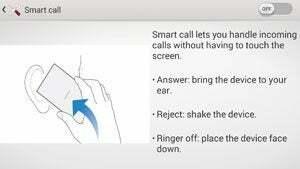 Z2 jest wyposażony w trzy polecenia gestów. Gdy nadejdzie połączenie, możesz je odebrać automatycznie, przykładając telefon do ucha. Odrzucenie połączenia jest tak proste, jak potrząsanie telefonem, gdy dzwoni. Możesz wyciszyć dzwonek bez odrzucania połączenia, obracając go ekranem w dół na dowolnej płaskiej powierzchni. Aby włączyć wszystkie te gesty, przejdź do Ustawienia> Personalizacja> Ruch.
Z2 jest wyposażony w trzy polecenia gestów. Gdy nadejdzie połączenie, możesz je odebrać automatycznie, przykładając telefon do ucha. Odrzucenie połączenia jest tak proste, jak potrząsanie telefonem, gdy dzwoni. Możesz wyciszyć dzwonek bez odrzucania połączenia, obracając go ekranem w dół na dowolnej płaskiej powierzchni. Aby włączyć wszystkie te gesty, przejdź do Ustawienia> Personalizacja> Ruch.
8) Korzystaj z ekranu dotykowego nawet w rękawiczkach
Pojemnościowe ekrany dotykowe są świetne, ponieważ w przeciwieństwie do ekranów rezystancyjnych nie wymagają nacisku do pracy. Oznacza to jednak, że nie możesz korzystać z wyświetlacza w rękawiczkach - przynajmniej nie na wielu smartfonach.
Z2 wyróżnia się tym, że jest wyposażony w funkcję zwiększającą czułość ekranu, pozwalającą na założenie ulubionych rękawiczek i nadal przesuwanie palcem do woli. Iść do Ustawienia> Wyświetlacz i włącz „Tryb rękawiczek”.
7) Naucz się tytułu piosenki, używając tylko telefonu
Czy kiedykolwiek znalazłeś się w sklepie lub barze, kiedy zaczyna się gra piosenka i lubisz to, co słyszysz, ale frustrujące nie masz możliwości dowiedzenia się, jak się nazywa? Dzięki cudom nowoczesnej technologii nie musisz już martwić się takimi problemami - Twój zaufany Z2 ma wszystko, czego potrzebujesz.
Uruchom aplikację TrackID i zadaj pytanie „Czego słucham?” przycisk. Twój telefon będzie słuchał przez kilka sekund, a następnie przedstawi raport z tytułem i wykonawcą. Możesz także uzyskać informacje o tym, co oglądasz w telewizji, korzystając z podobnie wydajnej aplikacji TrackID TV.
6) Obudź telefon podwójnym dotknięciem
Podobnie jak w przypadku LG G2, można aktywować wyświetlacz Z2, klikając go dwukrotnie - ale ta funkcja nie jest domyślnie włączona. Iść do Ustawienia> Wyświetlacz a następnie zaznacz przycisk „Stuknij, aby obudzić”. Gdy ekran telefonu jest wyłączony, szybkie dwukrotne dotknięcie wyrwie go ze snu.
5) Użyj aparatu, aby znaleźć ważne informacje
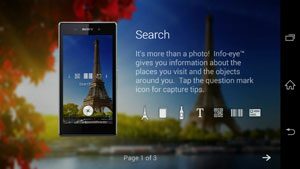 Z2 jest nie tylko świetny do robienia zdjęć - może również używać swojego aparatu do dostarczania informacji o otaczającym Cię świecie. Weź ikonę trybu w prawym dolnym rogu ekranu i wybierz Info-Eye, aby włączyć tę funkcję. Możesz skanować kody QR, kody kreskowe, tekst, obiekty i znane punkty orientacyjne i natychmiast zobaczyć informacje o nich.
Z2 jest nie tylko świetny do robienia zdjęć - może również używać swojego aparatu do dostarczania informacji o otaczającym Cię świecie. Weź ikonę trybu w prawym dolnym rogu ekranu i wybierz Info-Eye, aby włączyć tę funkcję. Możesz skanować kody QR, kody kreskowe, tekst, obiekty i znane punkty orientacyjne i natychmiast zobaczyć informacje o nich.
4) Miej oko na zużycie danych
Nowoczesne telefony są żarłokami danych, pobierając i przesyłając ogromne porcje informacji przez cały dzień, każdego dnia. Problem polega na tym, że bardzo niewiele umów na telefon komórkowy wiąże się z nieograniczonym zużyciem danych, więc musisz kontrolować działania swojego telefonu.
Na szczęście możesz ustawić ostrzeżenia informujące o zbliżaniu się do swojego limitu, a nawet ustawić blokadę który wyłącza łączność danych, gdy przekroczysz pewien punkt - zapobiegając ponoszeniu jakichkolwiek opłaty. Iść do Ustawienia> Użycie danych a zobaczysz ekran, na którym możesz ustawić ostrzeżenia i limity.
3) Automatycznie przechowuj dane telefonu w chmurze
Jesteśmy tak przyzwyczajeni do posiadania aparatów w naszych telefonach, że nic dziwnego, że robimy większość naszych osobistych zdjęć je, ale czy kiedykolwiek zastanawiałeś się, co stałoby się z tymi wszystkimi cennymi selfie, gdybyś je zgubił słuchawka? Nie panikuj jeszcze - Google Cię wspiera. Uruchom aplikację Google po raz pierwszy, a będziesz mieć możliwość włączenia chmury miejsce do przechowywania wszystkich zdjęć, a także możliwość przesłania wszystkich bieżących zdjęć i plików filmy.
2) Uprość swoje doświadczenie
Telefony to złożone bestie, działające bardziej jak komputery niż telefony. Dla niektórych z nas cała ta moc jest po prostu zagmatwana i oszałamiająca, ale istnieje alternatywa - Xperia Z2 jest wyposażona w „prosty” tryb, który skupia wszystkie podstawowe funkcje w jednym domu ekran. Jeśli chcesz usprawnić swoje doświadczenie, przejdź do Ustawienia> Dom i wybierz opcję Simple Home, aby ją włączyć.
1) Nie wyłączaj ekranu, gdy na niego patrzysz
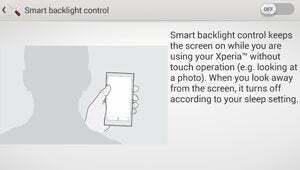 Niezależnie od tego, czy przeglądasz stronę internetową, czytasz książkę czy przeglądasz zdjęcia, może to być naprawdę denerwujące gdy agresywny tryb oszczędzania energii telefonu włącza się i wyłącza ekran, aby oszczędzać bateria.
Niezależnie od tego, czy przeglądasz stronę internetową, czytasz książkę czy przeglądasz zdjęcia, może to być naprawdę denerwujące gdy agresywny tryb oszczędzania energii telefonu włącza się i wyłącza ekran, aby oszczędzać bateria.
To zrozumiałe posunięcie - w końcu ten ogromny wyświetlacz jest jednym z największych źródeł energii - ale to nie czyni go mniej frustrującym. Xperia Z2 ma wbudowaną funkcję, która rozwiązuje ten uciążliwy problem - przejdź do Ustawienia> Wyświetlacz i włącz opcję „Inteligentna kontrola podświetlenia”. Ekran telefonu nie zasypia, dopóki go trzymasz.
Następnie przeczytaj nasze Xperia Z2 vs Galaxy S5 porównanie